
SMC2670W
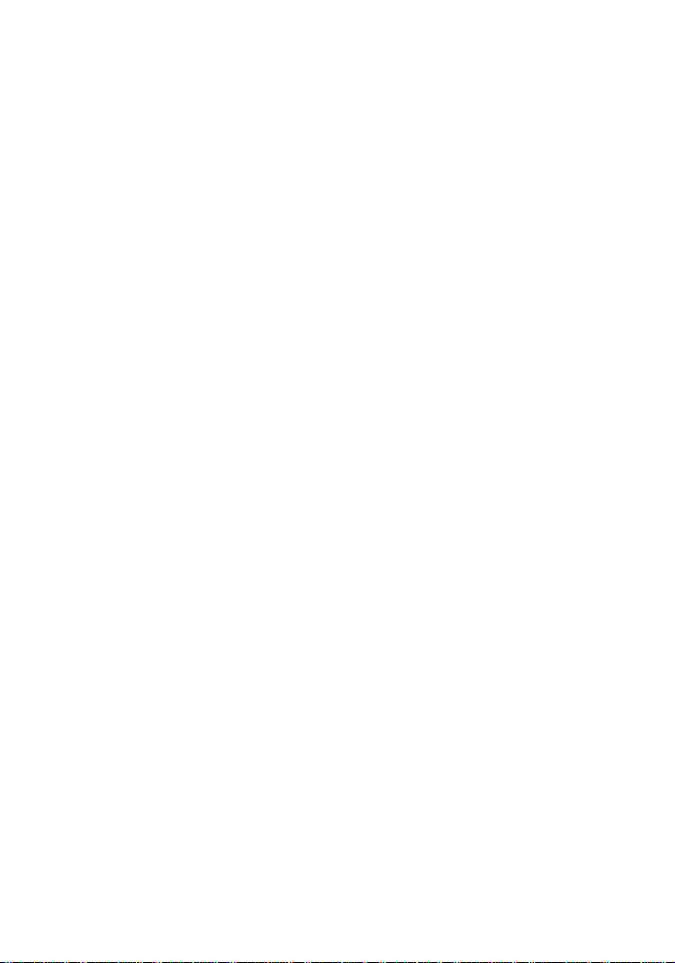
2
Félicitations pour votre achat de ce module Ethernet sans fil
EZ Connect™ 2,4GHz 11Mbps. Le module Ethernet sans fil
EZ Connect™ est le périphérique idéal pour la connexion à
votre réseau sans fil de n’importe quel périphérique Ethernet,
tel qu’une imprimante ou une console de jeu.Une installation
Plug & Play permet aux utilisateurs de configurer ce module
pour le connecter en quelques minutes à n’importe quel
réseau sans fil 802.11b existant. Grâce à son utilitaire
d’administration disponible à la fois sous Windows et sous
forme d’application Web,le module sans fil EZ Connect™ peut
être géré à partir de n’importe quel PC de votre réseau. Pour
sécuriser la connexion sans fil, le module Ethernet sans fil
EZ Connect™ supporte un chiffrement WEP (Wired Equivalent
Privacy) 64/128 bits. Pour les instructions de configuration, voir
la section 3.
Avantages :
• La conformité IEEE 802.11b garantit une interopérabilité
multifournisseur transparente.
• Le débit de 11 Mbps répond à la plupart des besoins réseau
envisageables dans un avenir proche.
• Idéal pour la connexion des consoles de jeu orientées
réseau.
• Le chiffrement WEP 64/128 bits garantit une connexion
réseau sécurisée.
• Installation simple et aisée au moyen d’un utilitaire de
configuration Web ou Windows convivial.
Compatibilité :
• IEEE 802.3.
• IEEE 802.11b.
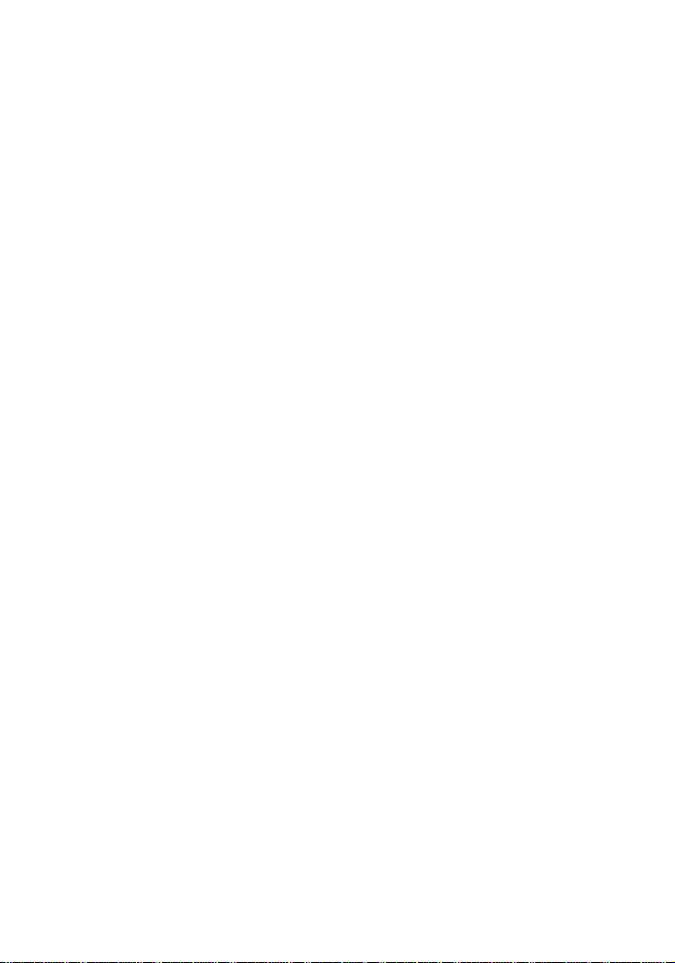
3
Le coffret du module Ethernet sans fil EZ Connect™ contient
les éléments suivants :
• Un module Ethernet sans fil EZ Connect™ 2,4GHz 11Mbps.
• Un CD-ROM contenant l’Assistant d’installation EZ
Installation Wizard,l’utilitaire et la documentation complète.
• Un cordon d’alimentation.
• Un câble croisé de catégorie 5.
• Un manuel.
Configuration minimale :
• Une prise secteur CA (100 – 120 V, 50 – 60 Hz) pour
l’alimentation du module Ethernet sans fil.
• Un port RJ-45 disponible sur un périphérique Ethernet
10BASE-T.
• Des modules Ethernet sans fil compatibles 802.11 avec le
protocole TCP/IP installé.
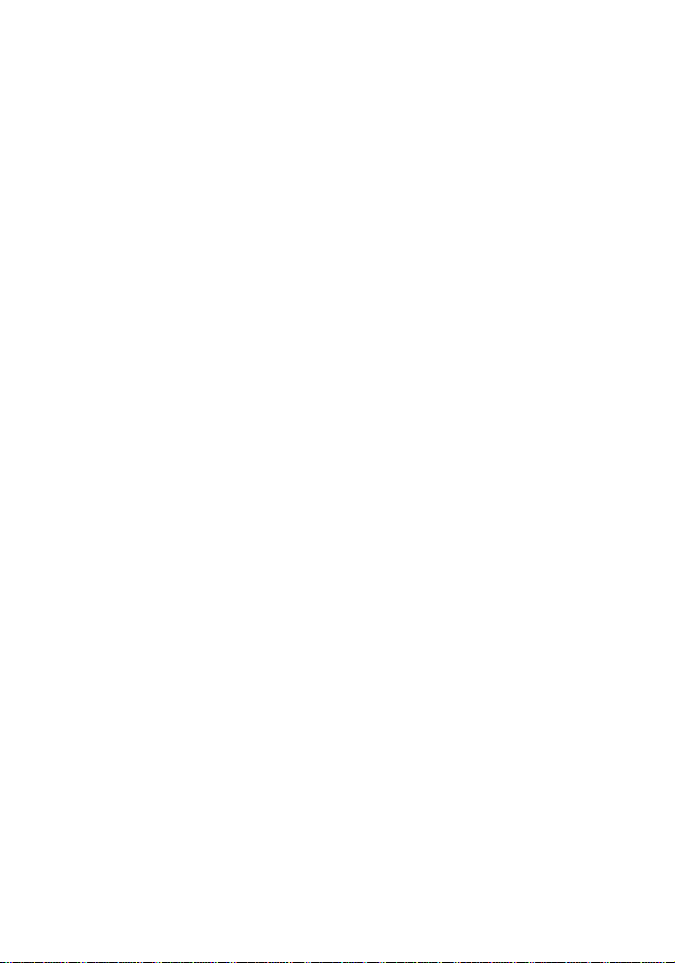
4
Section 1 | Mise en route
Emplacement
Choisissez un emplacement pour votre module Ethernet sans
fil EZ Connect™. Le meilleur emplacement sera généralement
le centre de votre zone de couverture sans fil, si possible en
vue de votre périphérique de diffusion sans fil principal, tel
qu’un point d’accès ou un routeur sans fil.
Connexion du câble Ethernet
Le module Ethernet sans fil EZ Connect™ peut être connecté à
n’importe quel périphérique doté d’une connexion Ethernet
standard. Utilisez un câble Ethernet UTP croisé de catégorie 5
avec un connecteur RJ-45 pour raccorder le module Ethernet
sans fil à n’importe quel périphérique Ethernet.
Remarque : ne connectez pas ce module directement au port
de réseau local d’un routeur tel que le routeur
Barricade.
Raccordement du cordon d’alimentation
Connectez le cordon d’alimentation à la prise 5 V CC située sur
le panneau arrière.
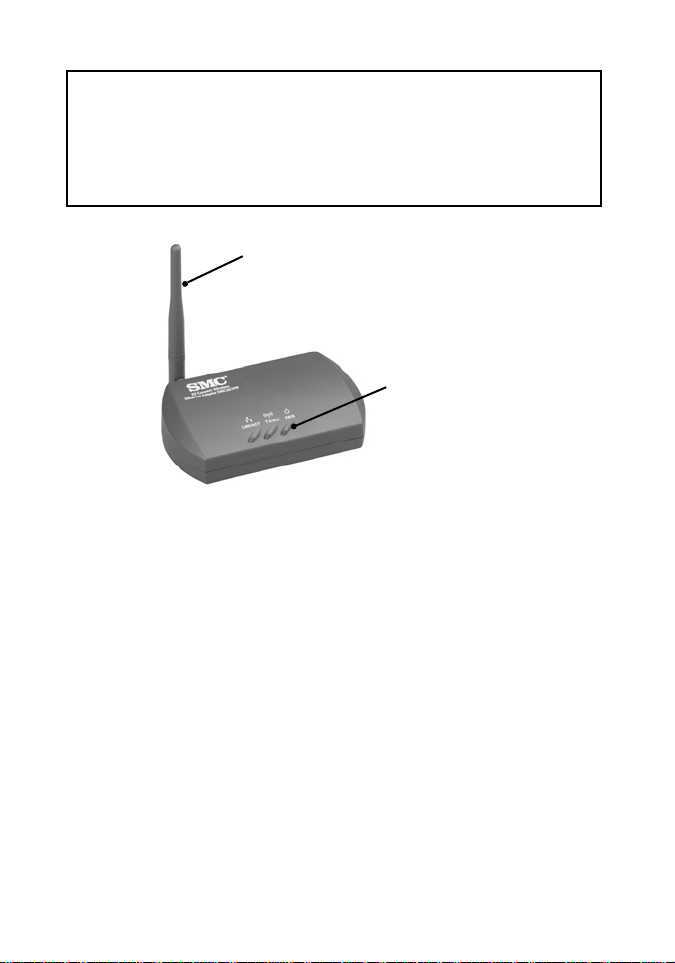
5
Avertissement : utilisez uniquement le cordon d’alimentation
fourni avec le SMC2670W. L’utilisation d’un
autre cordon d’alimentation risque
d’endommager l’appareil et annule la
garantie.
Antenne
Témoins lumineux :
• Power (Alimentation).
• Wireless Transmit/Receive
(Émission/Réception sans fil).
• Ethernet Link/Activity
(Liaison/Activité Ethernet).
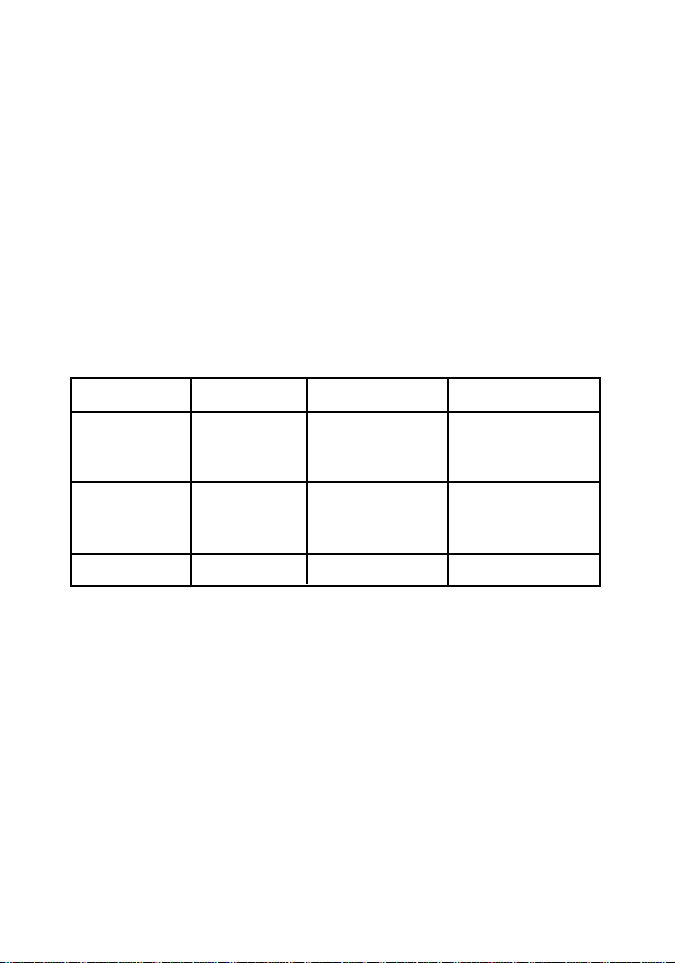
6
1.1 | Témoins lumineux du module Ethernet sans fil
La figure précédente montre l’emplacement de tous les ports,
prises, contrôles et témoins lumineux sur le module Ethernet
sans fil EZ Connect™ 11Mbps. Le module Ethernet sans fil est
doté d’une antenne externe, qui peut être réglée pour une
meilleure réception sans fil.
La face avant du module Ethernet sans fil comporte 3 témoins
lumineux. Lorsque vous connectez le module Ethernet sans fil,
ces témoins s’allument, s’éteignent ou clignotent pour
indiquer les états suivants.
Témoin Allumé Éteint Clignotant
LNK/ACT Connexion Pas de connexion Données envoyées
(Liaison/ Ethernet Ethernet ou reçues
Activité) sur Ethernet
TX/RX Connexion Pas de connexion Recherche du
(Émission/ sans fil sans fil signal sans fil
réception)
Alimentation Sous tension Hors tension Sans objet
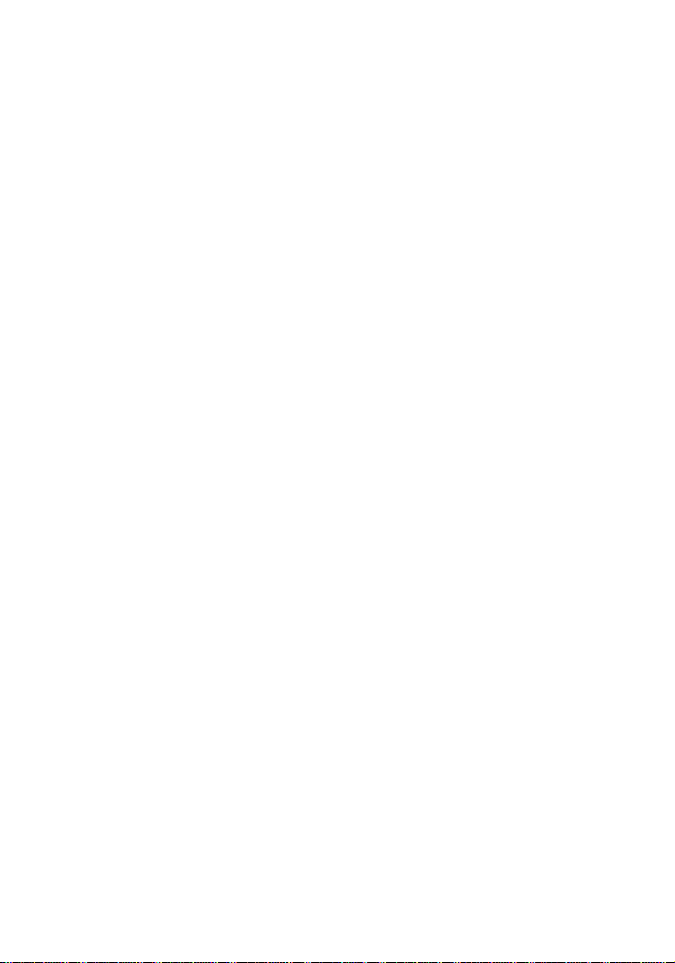
7
1.2 | Réinitialisation du module Ethernet sans fil
Pour réinitialiser le module Ethernet sans fil SMC2670W ou
pour résoudre des problèmes de connectivité temporaires,
procédez comme suit :
1. Localisez le bouton [Default] (Valeurs par défaut) à l’arrière
du module Ethernet sans fil EZ Connect™.
2. Débranchez le cordon d’alimentation à l’arrière du module
Ethernet sans fil pendant 5 secondes.
3. Maintenez enfoncé le bouton [Default] situé à l’arrière de
l’appareil.
4. Rebranchez le cordon d’alimentation sur le module Ethernet
sans fil tout en maintenant le bouton [Default] enfoncé.
5. Relâchez le bouton [Default] au bout de 3 secondes.
6. Attendez encore 3 secondes, appuyez de nouveau sur le
bouton [Default] et maintenez-le enfoncé.
7. Les témoins lumineux « LNK/ACT » et « TX/RX » clignotent
une fois par seconde 10 à 12 fois.
8. Lorsque les témoins lumineux commencent à clignoter
rapidement, relâchez le bouton [Default].
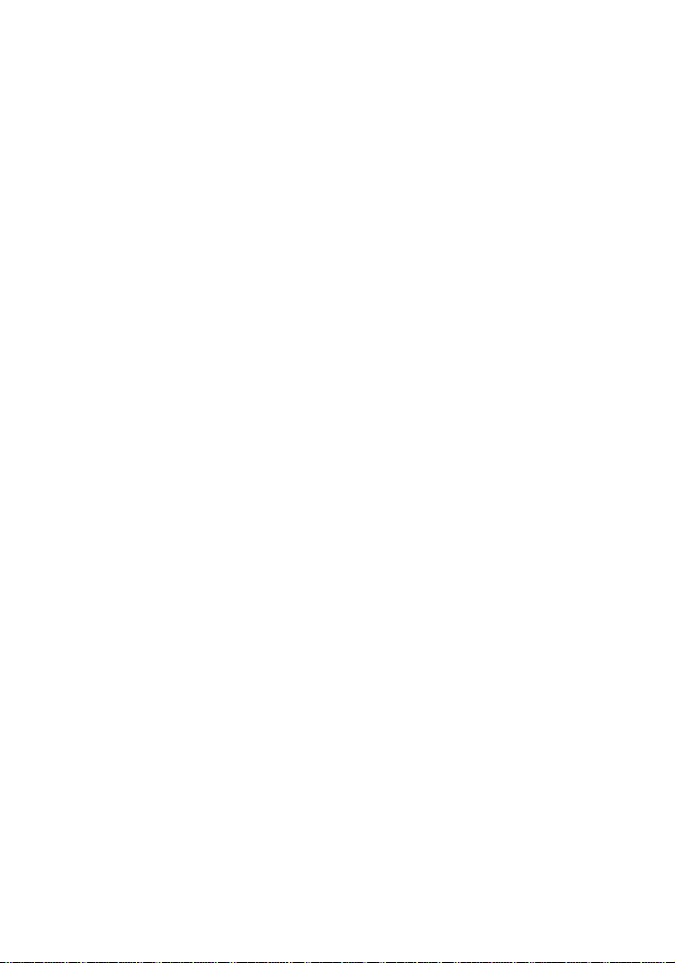
8
Section 2 | Connexions sans fil
Le module Ethernet sans fil EZ Connect™ est basé sur la norme
IEEE 802.11b Wi-Fi,qui utilise une transmission radio pour la
connectivité réseau. Ces ondes radio 802.11b se déplacent
dans toutes les directions et peuvent traverser murs et
planchers. Le rayon d’action d’une transmission sans fil et le
débit des données varient en fonction de plusieurs facteurs,
comme l’explique la section suivante.
2.1 | Recommandations pour obtenir les meilleures
performances sans fil
Les informations suivantes vous aideront à obtenir la meilleure
portée, la meilleure couverture et le meilleur débit avec vos
périphériques sans fil :
• Le module Ethernet sans fil doit être placé en vue de votre
périphérique de diffusion réseau sans fil (par exemple un
routeur Barricade haut débit sans fil).
• Les signaux radio peuvent sortir des bâtiments, et vous
obtiendrez donc les meilleures performances si les
composants sans fil sont en vue les uns des autres.
• En plaçant les composants sans fil en hauteur,vous éviterez
les obstacles et obtiendrez une meilleure connexion.
• Dans les constructions avec des structures métalliques, du
stuc ainsi que des murs et des étages en béton, la puissance
du signal radio est réduite. Essayez de ne pas installer le
module Ethernet sans fil près des murs, d’objets massifs ou
d’objets métalliques de grande taille tels que boîtiers
d’ordinateur,moniteurs ou appareils électroménagers (par
exemple un four à micro-ondes).
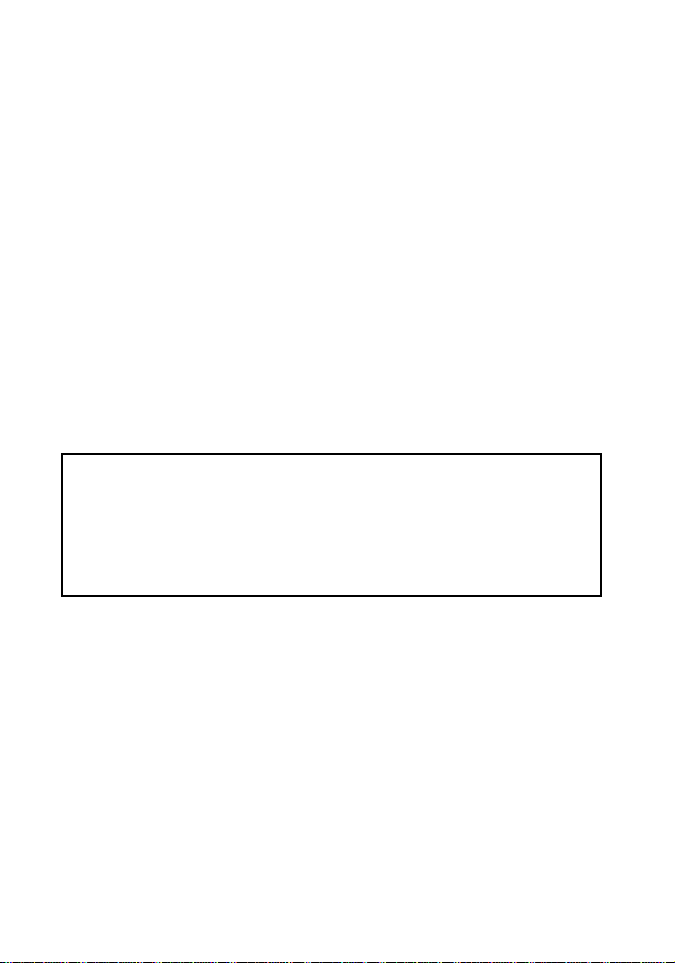
9
• Le rayon d’action, la vitesse et la puissance du signal sans fil
peuvent être perturbés par des réseaux et des périphériques
sans fil voisins. Les appareils électromagnétiques
fonctionnant dans la plage de fréquences 2,4 GHz, comme
les radios et les téléphones sans fil, peuvent également
interférer avec les transmissions sans fil.
2.2 | Réglage de l’antenne
L’antenne du SMC2470W peut être réglée pour une réception
radio optimale. Commencez par orienter l’antenne vers le haut,
puis réglez-la si la réception radio est mauvaise. Certaines
zones, comme l’espace situé juste en dessous de l’antenne,se
caractérisent par une réception de relativement mauvaise
qualité. En orientant l’antenne vers un autre composant sans
fil, vous n’améliorerez pas la réception.
Important : activez la sécurité sans fil WEP (Wired Equivalent
Privacy) pour protéger votre réseau des accès non
autorisés. Pour plus d’informations,voir la section
6 pour des instructions sur la manière de
configurer WEP sur le SMC2670W.
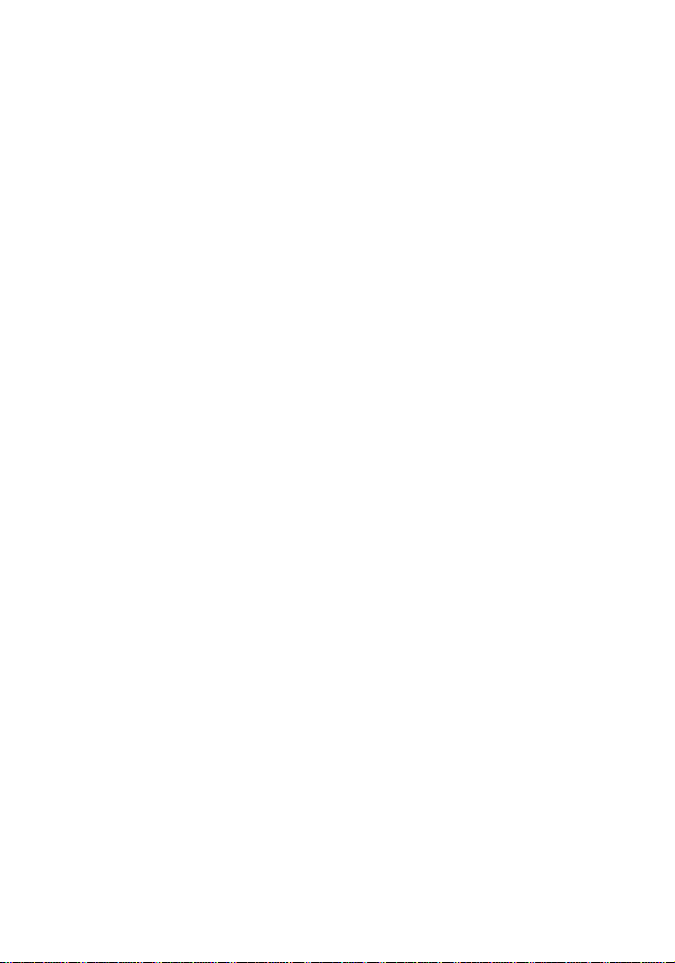
10
2.3 | Sécurité sans fil (WEP)
Toute personne se trouvant dans le rayon d’action de votre
réseau sans fil constitue un risque de sécurité potentiel. Si vous
ne configurez pas d’options de sécurité sans fil dans votre
réseau, une personne située en dehors de vos locaux mais
dans votre rayon d’action sans fil pourra accéder au réseau et à
toutes les données qui y sont échangées. Les périphériques
sans fil SMC Networks supportent la norme de sécurité sans fil
Wired Equivalent Privacy (WEP) pour empêcher les utilisateurs
non autorisés d’accéder à votre réseau via une connexion sans
fil. Cette fonction de sécurité utilise une clé réseau sécurisée,
appelée clé WEP. La clé WEP chiffre les données sans fil afin
qu’elles ne puissent être lues que par les ordinateurs qui
disposent de la clé WEP correspondante.Cette clé est stockée
sur chaque périphérique sans fil, pour que les données
puissent être chiffrées et déchiffrées lorsqu’elles sont
transmises sur le réseau.
Si vous transférez des informations privées sur cette connexion
sans fil, il est recommandé d’activer WEP pour votre module
Ethernet sans fil. Pour plus d’informations sur WEP et la
sécurité, voir la section 6.
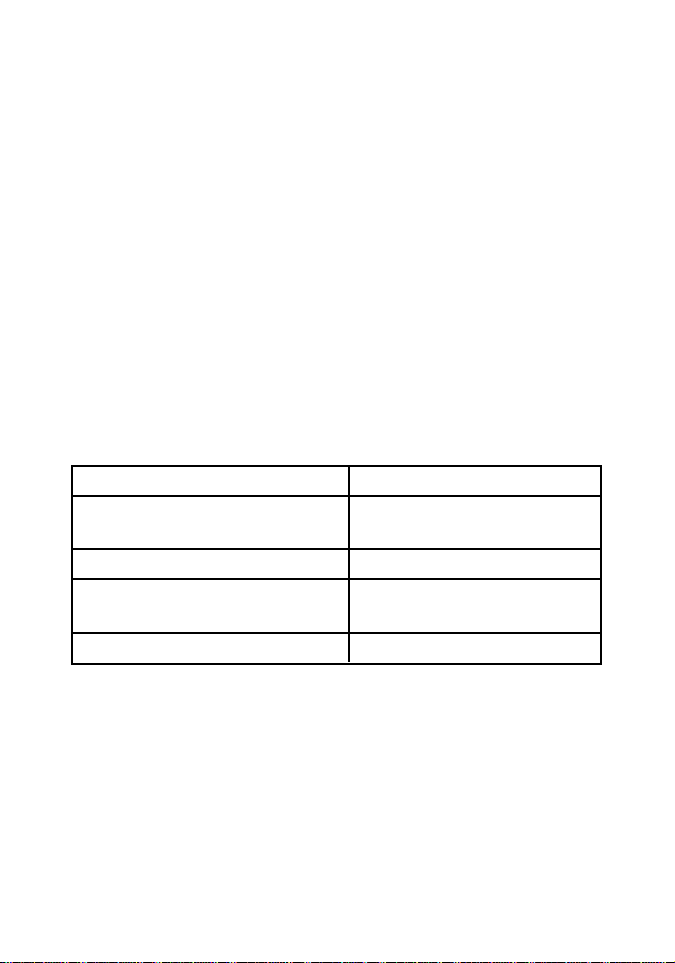
11
Section 3 | Configuration
Utilisations courantes du module Ethernet sans fil
EZ Connect™ 2,4GHz 11Mbps :
• Imprimante Ethernet.
• PC avec un port Ethernet.
• Boîtier set-top tel qu’un boîtier de télévision par câble avec
connexion Ethernet.
• Terminal de point de vente avec port Ethernet.
• Système de réception stéréo avec port Ethernet.
• Console de jeu, telle que Sony Playstation® 2 ou
Microsoft Xbox®.
La configuration par défaut du module Ethernet sans fil
EZ Connect™ est la suivante :
Le SMC2670W est un périphérique Plug-And-Play. Dans la
plupart des cas, le SMC2670W ne nécessite pas de
configuration pour se connecter.Cette installation
transparente est possible parce que le paramètre de
configuration SSID par défaut du module est « ANY ». Lorsque
le SMC2670W est installé sur l’un des périphériques Ethernet
listés ci-dessus, il se connecte automatiquement à tout réseau
sans fil présent dans son rayon d’action.
SSID : ANY (Indifférent)
Wireless Adapter Name : SMC
(Nom du module sans fil)
IP Address (Adresse IP) : 192.168.2.25
Subnet Mask : 255.255.255.0
(Masque de sous-réseau)
Gateway (Passerelle) : 192.168.2.1
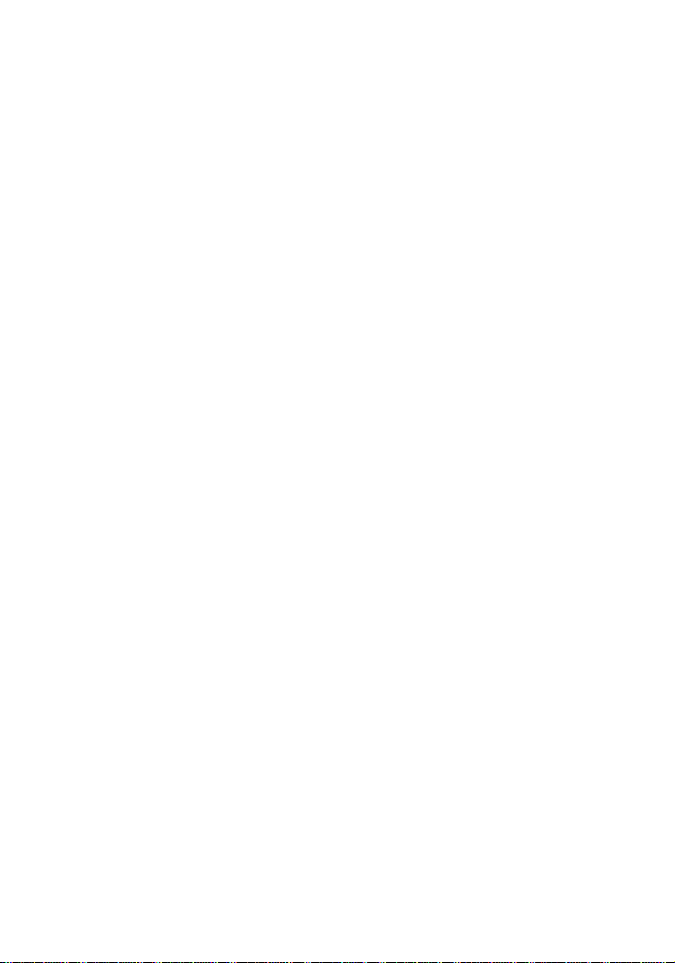
12
3.1 | Vérification des équipements et des
autorisations
1. Sur l’ordinateur sur lequel vous souhaitez installer l’utilitaire
du module Ethernet sans fil EZ Connect™, vérifiez que vous
disposez des éléments suivants :
• Le CD-ROM du module Ethernet sans fil EZ Connect™.
• Les présentes instructions d’installation.
2. Avant d’installer l’utilitaire, vérifiez les points suivants :
• Vous devez disposer de privilèges administrateur sur
l’ordinateur sur lequel vous travaillez.Sur les ordinateurs
sous Windows 2000 ou Windows XP, vous devez être
membre du groupe Administrateur pour pouvoir installer
le logiciel et modifier les paramètres réseau. Si vous ne
parvenez pas à effectuer l’installation, cliquez sur Log Off
(Fermer la session) dans le menu [Start] (Démarrer), puis
ouvrez une session avec un compte d’administrateur. Si
vous n’avez pas d’accès administrateur, contactez votre
administrateur système.
• Désactivez tous les antivirus ou autres applications
logicielles susceptibles de gêner le processus d’installation.
Pour installer l’utilitaire du module Ethernet sans fil, insérez le
CD-ROM « SMC2670W Utility and Documentation » (Utilitaire
et documentation du SMC2670W) dans votre lecteur de
CD-ROM. Si le CD-ROM ne démarre pas automatiquement
après quelques secondes, ouvrez [My Computer] (Poste de
travail), double-cliquez sur l’icône du CD-ROM, puis doublecliquez sur Setup.exe ou sur SMC2670W.exe.L’écran d’accueil
doit apparaître.
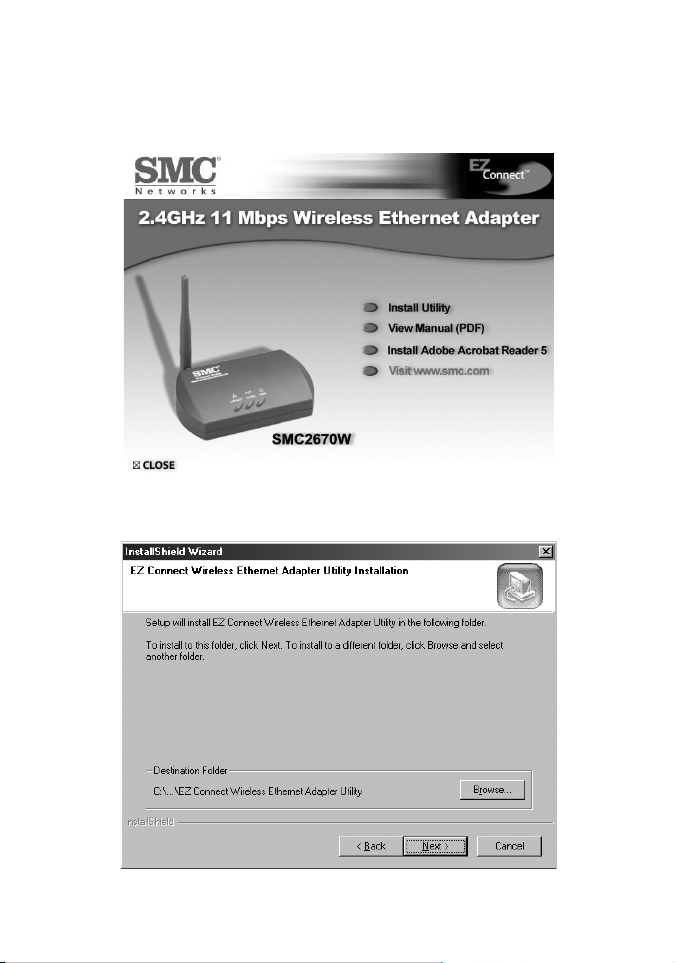
13
3.2 | Installation de l’utilitaire
1. Dans l’écran d’accueil, cliquez sur l’option [Install Utility]
pour lancer l’Assistant d’installation EZ Installation Wizard.
2. Spécifiez l’emplacement d’installation, puis cliquez sur
[Next >] pour continuer.
* Il est conseillé de choisir l’emplacement par défaut.

14
3. Entrez le nom du dossier, puis cliquez sur le bouton [Next >]
pour démarrer l’installation.
* Il est conseillé de choisir le nom de dossier par défaut.
4. Une fois les fichiers installés, vous avez la possibilité
d’ajouter un raccourci vers l’utilitaire dans votre dossier de
démarrage. Si vous cliquez sur [Yes] (Oui),Windows
exécutera automatiquement l’utilitaire au démarrage. Si
vous cliquez sur [No] (Non), vous devrez passer par le menu
[Start] (Démarrer) pour exécuter l’application.
5. Terminez l’installation.
